Hướng dẫn chi tiết cách quay màn hình Macbook kèm âm thanh cực dễ thực hiện
Nội dung bài viết
Áp dụng những cách quay màn hình có âm thanh sau đây, bạn dễ dàng lưu trữ các buổi họp trực tuyến quan trọng, làm video hướng dẫn hoặc ghi lại những pha đỉnh cao khi chơi game.

Bí quyết quay màn hình Macbook chất lượng cao cùng âm thanh sống động
Phương pháp 1: Ghi hình màn hình Macbook có tiếng bằng EaseUS RecExperts.
Phương pháp 2: Quay phim màn hình Macbook kèm âm thanh với OBS.
Phương pháp 3: Thực hiện quay màn hình MacBook có âm thanh bằng QuickTime.
Phương pháp 1: Ghi hình màn hình Macbook sắc nét cùng âm thanh chuẩn với EaseUS RecExperts
EaseUS RecExperts nổi bật với giao diện trực quan, hiện đại, là giải pháp quay màn hình MacBook kèm âm thanh tối ưu, được tích hợp đa dạng tính năng hỗ trợ người dùng.
Hãy cùng khám phá từng bước thực hiện quay màn hình MacBook có âm thanh bằng EaseUS RecExperts một cách chi tiết:
Bước 1: Tải và cài đặt phiên bản EaseUS RecExperts dành riêng cho MacBook.
=> Truy cập ngay liên kết tải EaseUS RecExperts chính thức.
Bước 2: Sau khi cài đặt thành công, nhấn chọn Grant Access để cấp quyền truy cập ghi hình màn hình cho ứng dụng.
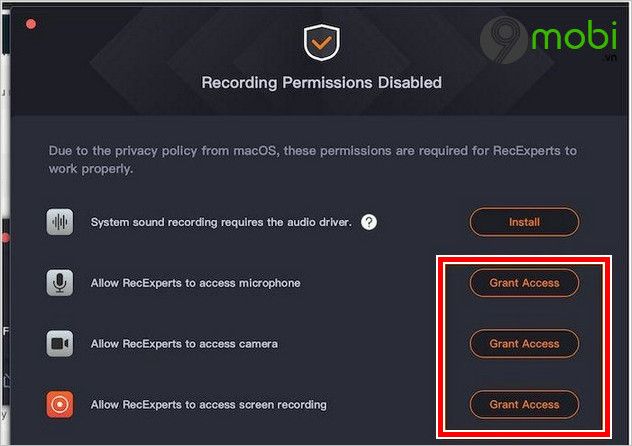
Bước 3: Tại giao diện chính, lựa chọn Full Screen để ghi toàn màn hình hoặc Region để quay vùng tuỳ chỉnh.
Bước 4: Nhấn vào biểu tượng Sound góc trái để thiết lập nguồn âm thanh cần ghi lại.
Bước 5: Chọn Settings để tuỳ chỉnh định dạng video, chất lượng ghi hình và thư mục lưu trữ.
Bước 6: Nhấn nút tròn màu cam REC để bắt đầu quá trình ghi hình màn hình MacBook kèm âm thanh.

Bước 7: Nhấn nút Stop trên thanh Menu để kết thúc quay phim. EaseUS RecExperts sẽ tự động hiển thị bản ghi, cho phép bạn chỉnh sửa, tách âm thanh, thêm tựa đề hay chụp ảnh màn hình ngay lập tức.

Chỉ với vài thao tác đơn giản, bạn đã thành thạo cách quay màn hình MacBook kèm âm thanh bằng EaseUS RecExperts. Phần mềm này còn hỗ trợ ghi âm riêng hoặc kết hợp với webcam tuỳ theo nhu cầu sử dụng.
EaseUS RecExperts mang đến khả năng xuất video với 13 định dạng đa dạng bao gồm MP4, MOV, AVI, FLV, MKV cùng các chuẩn âm thanh phổ biến như MP3, AAC, WAV và nhiều định dạng khác.
Phương án 2: Ghi hình màn hình MacBook kèm âm thanh bằng OBS Studio
Ngoài EaseUS RecExperts, OBS Studio là phần mềm quay màn hình đáng tin cậy khác dành cho MacBook. Cùng khám phá các bước thực hiện:
Bước 1: Tải và cài đặt phiên bản OBS Studio phù hợp cho MacBook.
=> Truy cập ngay liên kết tải OBS Studio chính thức.
Bước 2: Vào mục Controls chọn Settings để tinh chỉnh chất lượng hình ảnh và âm thanh theo ý muốn trước khi bắt đầu ghi hình.

Bước 3: Nhấn biểu tượng dấu cộng tại mục Sources, chọn Display Capture để tạo màn hình ghi hình mới và xác nhận bằng nút OK.

Bước 4: Khởi động quá trình ghi hình kèm âm thanh bằng cách nhấn nút Start Recording trên giao diện chính.

Giải pháp 3: Ghi hình màn hình MacBook tích hợp âm thanh với QuickTime Player
QuickTime Player - công cụ đã tích hợp sẵn trên các dòng MacBook hiện đại, mang đến giải pháp quay phim màn hình chất lượng cao kèm âm thanh cực kỳ tiện lợi. Các thao tác thực hiện vô cùng đơn giản:
Bước 1: Khởi động ứng dụng QuickTime Player trên MacBook.
Bước 2: Chọn File => New Screen Recording để mở công cụ ghi hình chuyên dụng.

Bước 3: Một bảng điều khiển nhỏ xuất hiện, cho phép bạn tuỳ chỉnh các thông số như sử dụng microphone, hiển thị con trỏ chuột... Nhấn biểu tượng Mũi tên để mở rộng các tuỳ chọn nâng cao.

Bước 4: Nhấn nút đỏ để bắt đầu ghi hình.
Bước 5: Click chuột để quay toàn màn hình hoặc kéo thả để chọn vùng ghi hình tuỳ ý.
Bước 6: Dừng ghi hình bằng nút Stop trên thanh menu và chọn vị trí lưu file.
QuickTime Player mang đến giải pháp ghi hình tiện lợi không cần cài đặt thêm phần mềm, dù hạn chế hơn về các tuỳ chỉnh chuyên sâu so với EaseUS RecExperts hay OBS Studio.
Tripi.vn đã hướng dẫn chi tiết những phương pháp quay màn hình MacBook kèm âm thanh đơn giản và hiệu quả nhất. Chúc bạn thực hiện thành công và có được những thước phim ưng ý.
https://Tripi.vn/cach-quay-man-hinh-co-am-thanh-tren-macbook-31839n.aspx
Có thể bạn quan tâm

Bà bầu có nên ăn hạt hướng dương không? Những điều cần biết khi sử dụng hạt này trong thai kỳ.

Tuyển tập 6 bài phân tích sâu sắc tác phẩm "Muốn làm thằng Cuội" - Thi phẩm đặc sắc của Tản Đà (Ngữ văn lớp 8)

Hướng dẫn đăng nhập tài khoản iCloud trên điện thoại Android và iPhone

9 Đánh Giá Chân Thực Từ Học Viên IELTS Của Cô Yến (YEN IELTS)
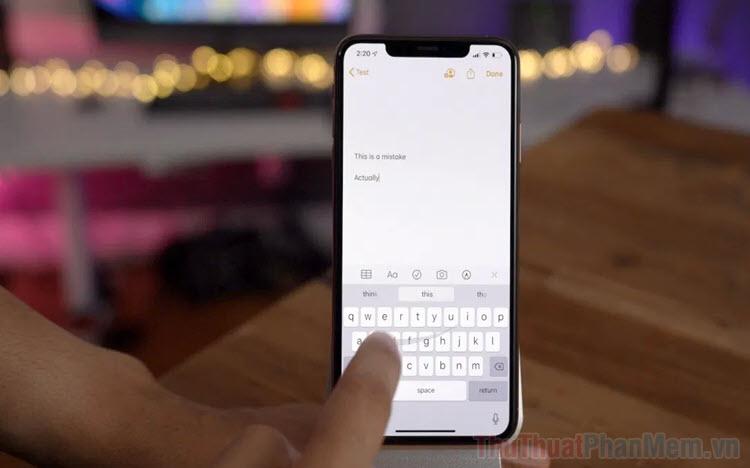
Khám phá khái niệm Hoàn tác nhập và hướng dẫn chi tiết cách tắt tính năng Undo Typing trên iPhone, iPad


